Dateien, Bilder und Dokumente kannst du auf unterschiedliche Arten hochladen.
Über das Kontextmenü #
Klicke auf die 3 Punkte oben rechts und wähle aus:
- Datei hochladen
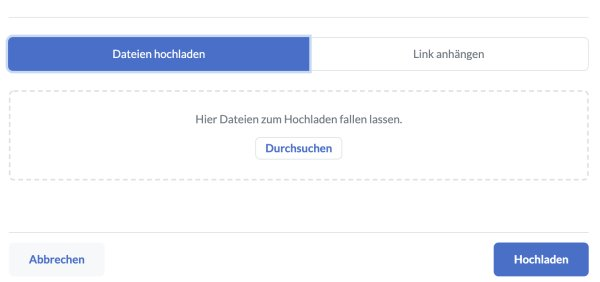
Mit einem Klick auf Hochladen, wird die Datei unten in die Liste Dateien und Links hochgeladen.
- Link hinzufügen
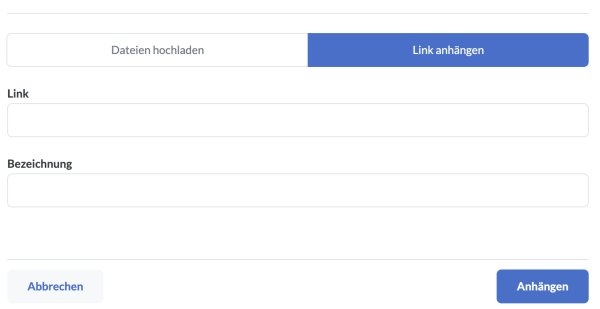
Mit einem Klick auf Anhängen , wird der Link unten in die Liste Dateien und Links angehängt.
Per Drag and Drop #
Klicke auf das Bearbeiten Symbol
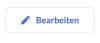
Dann kannst du per Drag and Drop Dateien, Bilder, Videos und Links direkt in einen Text einfügen. Die eingefügten Dateien werden zusätzlich automatisch unten in die Liste Dateien und Links hochgeladen.
Über das Plus-Icon #

Über diesen Button kannst du, genauso wie über das Kontextmenü, Dateien und Links hinzufügen und hochladen.
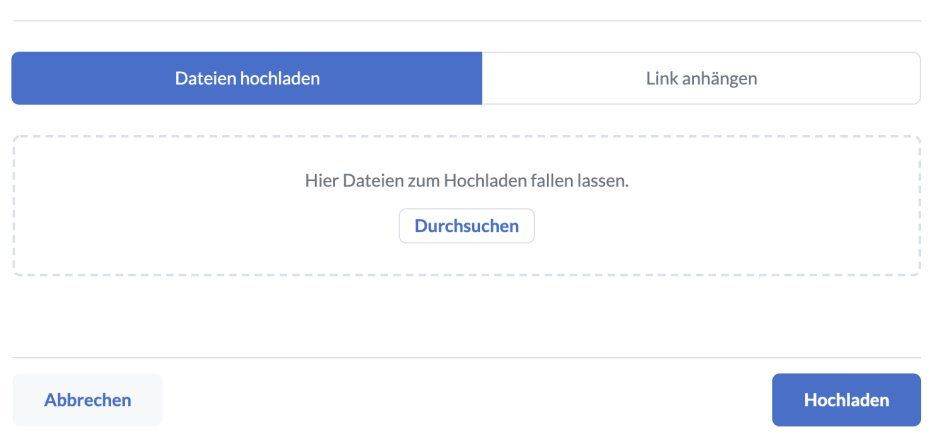
Mit einem Klick auf Hochladen wird die Datei unten in die Liste Dateien und Links hochgeladen.
Mit einem Klick auf Anhängen wird der Link unten in die Liste Dateien und Links angehängt.
